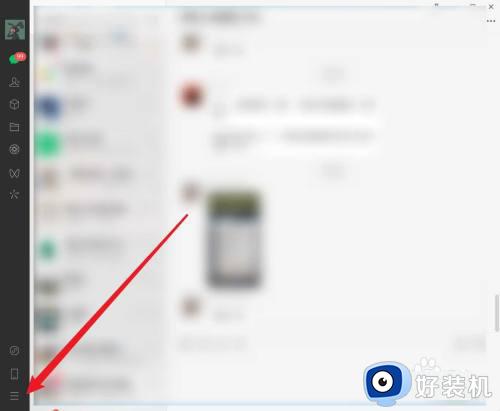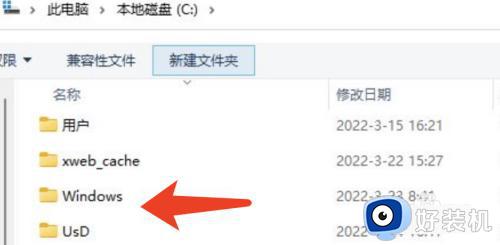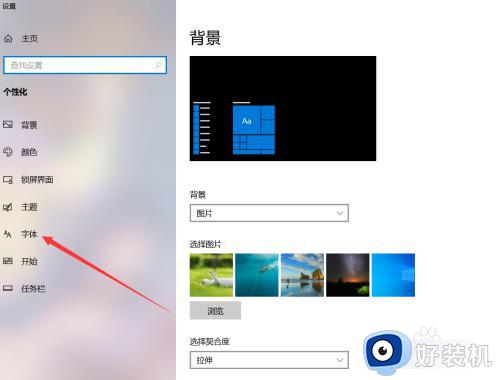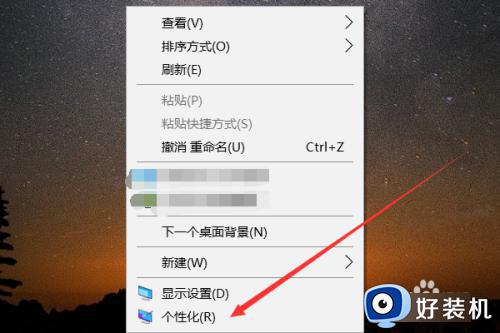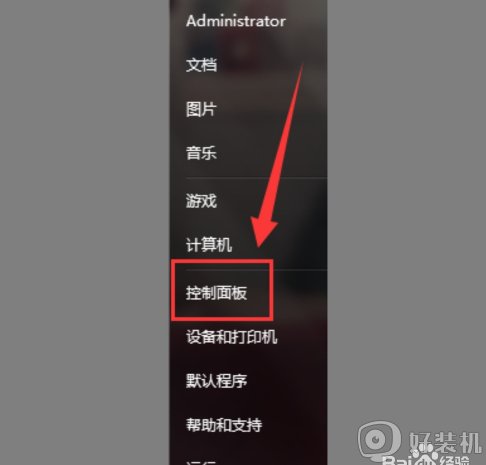windows如何设置字体大小 windows字体大小在哪里设置
时间:2024-05-11 13:33:56作者:xinxin
在电脑里安装的windows系统中,默认设置的各种功能基本上也都能够满足用户日常操作习惯,其中就包括windows系统字体大小设置,不过有些用户也需要对默认的字体大小进行调整,可是windows字体大小在哪里设置呢?其实方法很简单,今天就来教大家windows如何设置字体大小相关内容。
具体方法如下:
1、我们打开电脑的桌面,然后点击选择计算机的左下角,点击进入到开始界面内选择控制面板
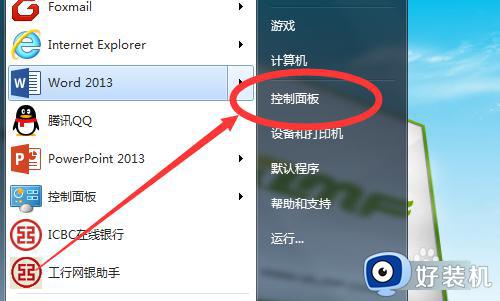
2、进入到控制面板内后,我们点击选择其中的字体菜单,进入到字体的界面内即可
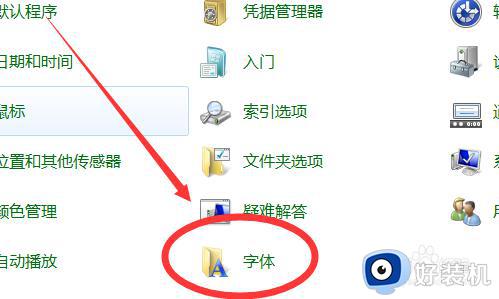
3、进入到字体的界面内,我们可以看到一个更改字体大小的选项,在这里我们点击即可
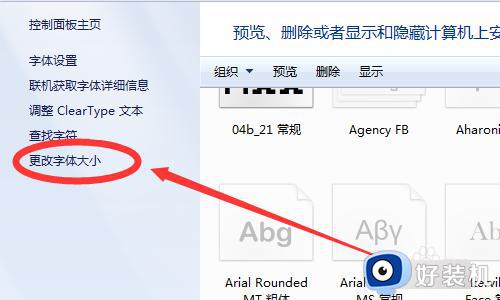
4、然后我们进入到字体大小调节的页面内后,我们可以看到系统默认的都是小字体的。
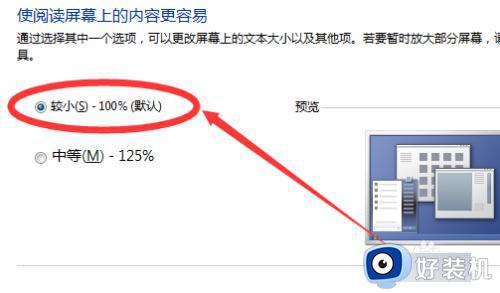
5、在这里我们只要点击选择中等字体,然后点击启用选项即可,看到系统的字体已经变大
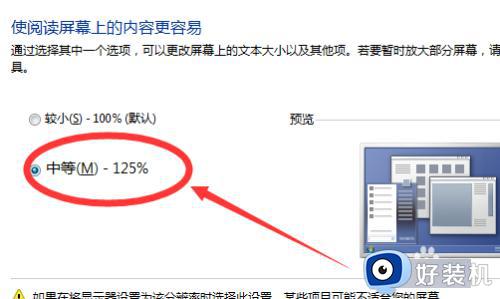
以上就是小编给大家介绍的windows如何设置字体大小相关内容了,有遇到过相同问题的用户就可以根据小编的步骤进行操作了,希望能够对大家有所帮助。